転職・派遣登録に備えるパソコンスキルチェックExcel基本編
Excel 2021, 2019, 2016 Microsoft 365
解説記事内の画像はExcel for Microsoft 365のものです。
スポンサーリンク

このページでチェックするスキルは、Excelを使う仕事では最低限必要なスキル。
特に派遣会社の登録では、自己申告だけの場合でも、実技がある場合でも、確認されるスキルばかりが揃っています!
スポンサーリンク
スキルチェック問題
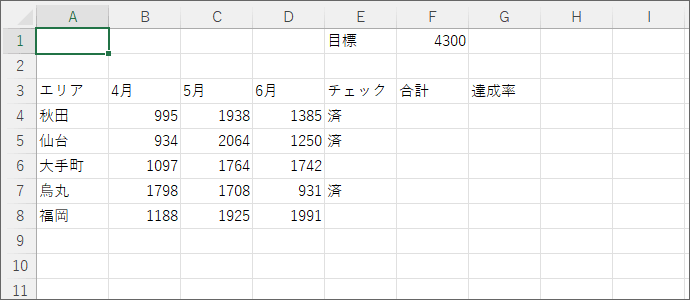
スキルチェック問題をダウンロードした方は、それを開きます。
データも自分で入力したい方は、Excelを起動して、上の図のように入力します。
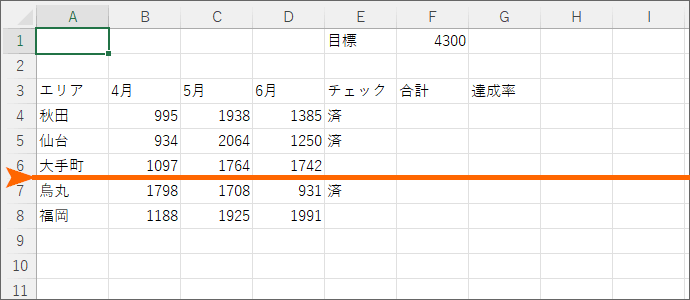
【問題1】 6行目と7行目の間に1行入れ、下記のデータを入力してください。
| 代々木 | 1273 | 1622 | 1003 |
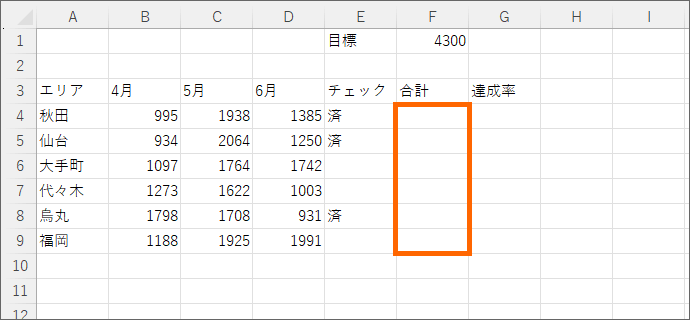
【問題2】 表の「合計」欄に、各エリアの4月から6月までの合計が表示されるようにしてください。
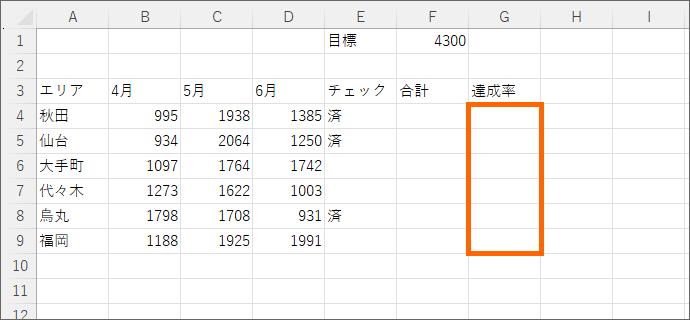
【問題3】 表の「達成率」欄に、セルF1の目標に対して、各エリアの合計はどれ位の割合で達成したかを表示させてください。
この表では、「目標」は各エリア共通なので、
- 秋田の達成率は、秋田の合計(セルF4)÷目標(セルF1)
- 仙台の達成率は、仙台の合計(セルF5)÷目標(セルF1)
- 大手町の達成率は、大手町の合計(セルF6)÷目標(セルF1)...
という計算式になります。
その後、パーセント表示で、小数第1位まで表示されるようにしてください。
【問題4】 この文書に、テーマ「ファセット」を適用してください。
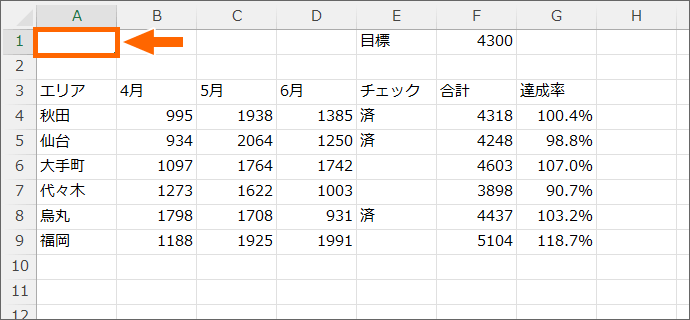
【問題5】 セルA1に、「2023/6/17」と入力してください。
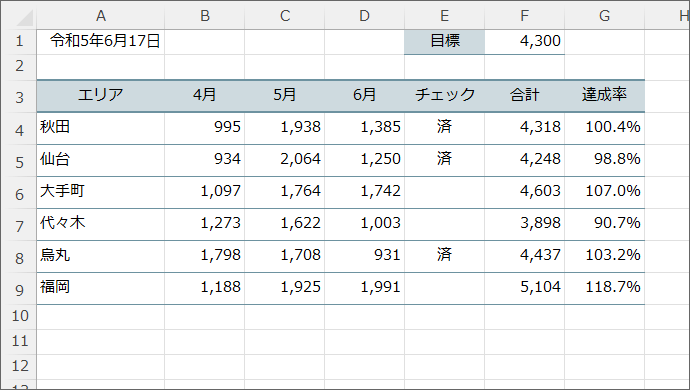
【問題6】 上の図の完成例を参考に、文書の見た目を整えてください。
ただし、表の罫線は、横線のみで、縦線は引きません。
色は何色でもOKです。
セルA1の日付の見せ方の設定もお忘れなく。
【問題7】 印刷がどうなるか、プレビューで確認してください。
【問題8】 A4縦の用紙、左右の余白が1.5cmで印刷されるように設定してください。
上下の余白はそのままでOKです。
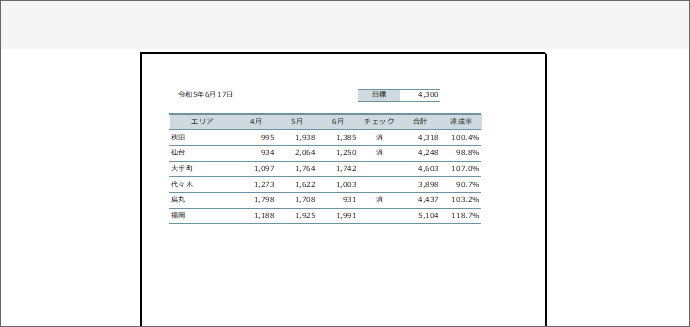
【問題9】 文書全体が、用紙の左に詰まっているように見えるので、横方向(水平方向)で中央に印刷されるように設定してください。
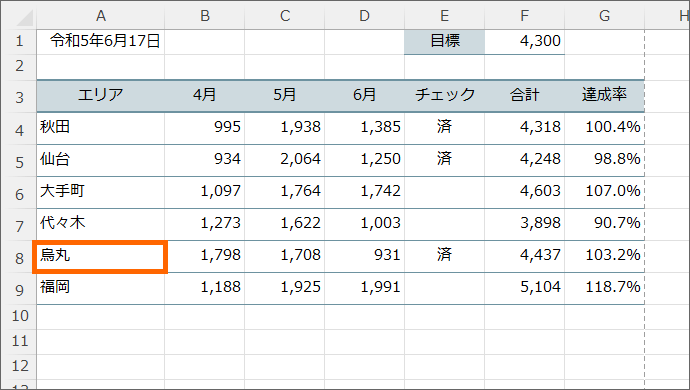
【問題10】 セルA8を、「四条烏丸」に修正してください。
【問題11】 代々木の5月のデータを「1368」に修正してください。
【問題12】 ドキュメントフォルダーやデスクトップなど、自分の好きなところに「スキルチェックExcel基本」という名前で保存してください。
完成例
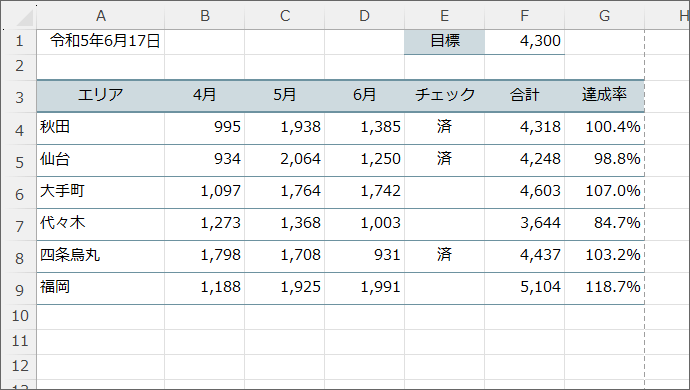
完成です!
次の章では、実際の操作例を動画でご確認いただけます!
スポンサーリンク
操作例(答合わせ)
Excelでは、関数1つ入力するにしても、手入力はもちろん、ダイアログボックスを使う方法もあり、正解は1つではありません。
ですので、操作の例としてご覧くださーい。
この動画では、今回のスキルチェック問題を、私自身が解説しながら操作しています。
YouTubeに移動してご覧になりたい方はこちらからご覧いただけます。
そして、苦手なところや不安なところをあぶり出せたら、下記のリンク先で詳しい解説を見ながらスキルアップできます!
スキルアップ
「ほとんどできなかった...」という方は、下記でピンポイントで学習するより、一気に体系的にExcelをマスターしてしまった方が、確実にしかもスピーディーにスキルアップできるので、「Excel魔法の勉強法!初心者さん専用らくらくマスター講座」をご覧ください!
超おすすめのスキルアップ勉強法です!
足りないところだけをピンポイントで補いたい方は、下記をごらんください。
行の挿入(問題1)
行の挿入は、挿入する前の選択がポイントとなりますので、挿入の操作自体は右クリックの方法を覚えておけば、まず心配ありません。
下記のページでは、ショートカットキーもご紹介していますが、ショートカットキーは行挿入を何度も何度も操作するようになって、もっと手早く操作できないかなと思ったときの時短技と考え、現段階では読み飛ばして、その先の章をご覧ください。
SUM関数(問題2)
SUM関数の設定方法はいくつかありますが、下記でご紹介している方法なら、設定ミスを極限まで減らしつつ、かつ他の関数にも応用の利く覚え方ができます。
絶対参照と割合の計算(問題3)
数式内でドルマークを設定しましたが、それが絶対参照。
下記のページでは絶対参照に拒否反応が出てしまう方でも大丈夫なよう、仕組みから丁寧に解説していますので、ここで乗り越えてしまいましょう!
また、割合の計算でありがちな2パターンを両方覚えておくことで、自信にも繋がります!
テーマ(問題4)
実は色やフォントなど「きれいに見せる」テクニックは、計算などに比べると、軽く考えられがち。
でも結局、きれいに見えるかどうかで印象が決まることもありがち。
逆を言ってしまえば、Excelが苦手な方も、計算などの基本操作を身につけた上で、色やフォントなど「きれいに見せる」テクニックを磨いておくと重宝されます。
- テーマとは(Office共通)
- テーマで配色とフォントをコントロール
日付のお作法(問題5・6)
Excelは「入力したデータ」と「表示形式という見せ方」の二段構えになっているのですが、この仕組みを理解していないと、自分自身が会社の表を壊しまくる存在になってしまうことも(ありがちな実話)。
特に日本は、西暦も和暦もあるので、確実に身につけておきましょう!
罫線・行の高さ(問題6)
罫線が思い通りに設定できないという方は、考え方と手順で混乱してしまっている方が多いです。
また、操作例の動画でもご覧いただいたように、Excelでは「セル・行・列」の違いを意識しながら操作することはとても重要です。
印刷のための設定(問題7・8・9)
印刷のために必要なページ設定は、下記の解説ページで一気に覚えられます!
データの入力・修正(問題10・11)
Excelでは、入力そのものにお作法があります!
このサイトをチップで応援
Powered by

スポンサーリンク
かつて、こんな後悔のご経験はありませんか?
もっと早くからパソコンを触っておけば...
今まさしく、あの時とは比べものにならない大きな進化が、今まで経験したことのない驚異的なスピードで私たちを巻き込んでいます。
そうです、AIです。
あの時の何倍も何十倍も大きな後悔をしないために、本当に必要な情報とテクニックが手に入る場所、それがBe Cool UsersのAI特化メンバーシップです!
Be Cool Users管理人の略歴・得意なことをまとめました!
お仕事のご依頼も「自己紹介・お仕事のご依頼につきまして」からご連絡くださいませ。
「こんなことできる?」もお気軽にご相談ください。




